如何把两份EXCEL表中同一列的数据汇总求解答?我们在使用软件时,常常会遇到一些问题,比如excel如何快速汇总分表数据到总表的问题,我们该怎么处理呢。下面这篇文章将为你提供一个解决思路,希望能帮你解决到相关问题。
如何把两份EXCEL表中同一列的数据汇总求解答
excel中让两份表格实现数据同步的具体步骤如下:首先打开计算机,在计算机桌面找到excel软件,鼠标左键双击excel的快捷方式以打开软件。然后打开需要进行数据同步的表格,鼠标右键excel里面F1,点击选择复制。
2.打开 excel2,然后选择 A1 中的 ";粘贴链接";。
3.粘贴链接完成后,数据已同步,以下测试,F1 号码内的 excel1 更改为 600,单击 ";保存";。
4.然后打开 excel2。发现内部的 A1 也从60更改为 600,从而实现了两个表的数据同步。这样就解决了excel中让两份表格实现数据同步的问题了。
excel如何快速汇总分表数据到总表

第一:制作了一张神仙和妖怪们PK的报表,十二张月份表和总表的表结构是完全一样的。
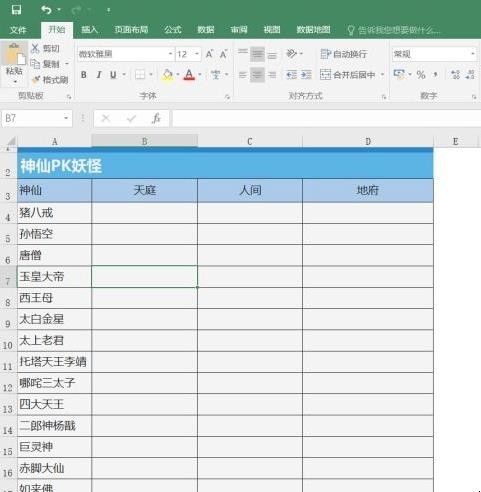
第二:采用RANDBETWEEN函数随机生成介于600到1000之间的整数。
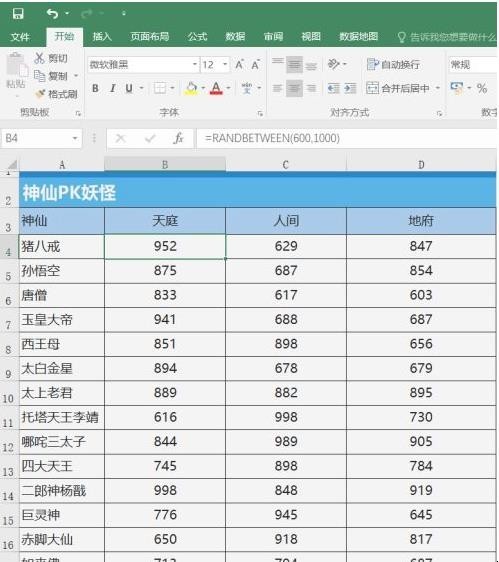
第三:鼠标定位到总表单元格,框选所有的数据单元格,输入SUM求和。
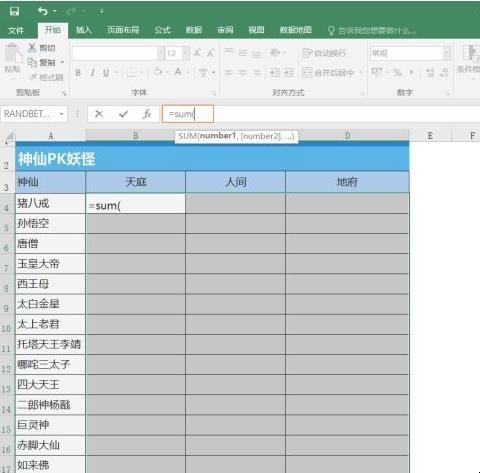
第四:鼠标定位到1月工作表按住shitf键选中十二月工作表,这样就选中了所有的月份工作表。
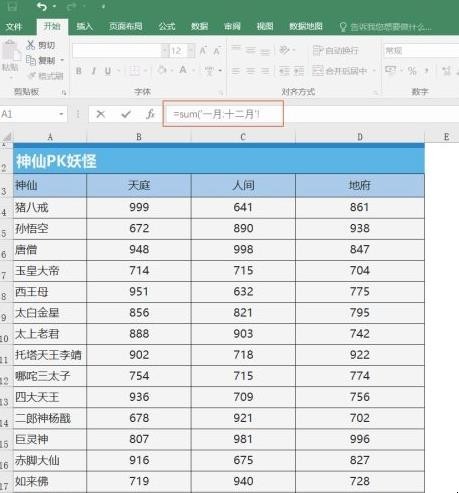
第五:鼠标单击1月工作表中第一个数据单元格【B4】,补齐SUM函数的右括号,同时按下ctrl+回车键,总表数据填充完成。
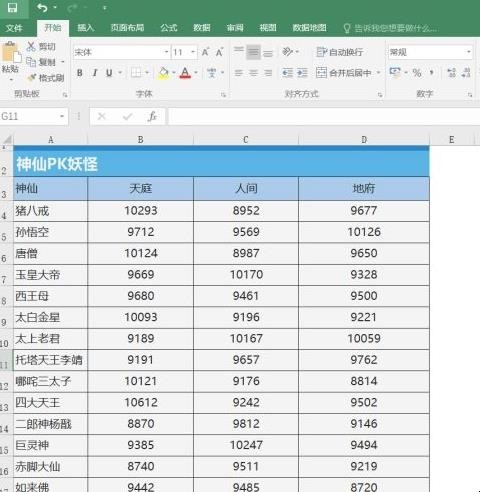
关于excel如何快速汇总分表数据到总表的全部内容就介绍完了,希望文章能够帮你解决相关问题,更多请关注本站软件栏目的其它相关文章!
